O software Recuva foi desenvolvido pelos fabricantes do CCleaner, um popular software de limpeza do Windows. Recuva é um software gratuito que ajuda você a recuperar arquivos apagados ou perdidos com apenas alguns cliques do mouse. Os desenvolvedores do Recuva atualizaram recentemente o software para adicionar suporte inicial ao sistema operacional Windows 10 de próxima geração.
Recuva para o Windows 10
Recuva é um software gratuito projetado para recuperar arquivos apagados do seu PC. O software é capaz de recuperar documentos, fotos, arquivos de música e outros arquivos. A melhor coisa sobre este freeware é que ele pode recuperar arquivos de drives USB, cartões de câmera digital e iPods também.
A interface do Recuva é bem fácil de entender. Na primeira execução, você verá um assistente no qual precisará responder algumas perguntas, como o tipo de arquivo que está tentando recuperar e a localização original do arquivo. Os usuários podem pular o assistente para abrir diretamente a tela inicial do Recuva. O modo do assistente é útil quando você está tentando recuperar um tipo específico de arquivo.

O software oferece dois níveis de varreduras. A varredura padrão e a varredura profunda. Normalmente, o software não leva muito tempo para digitalizar no modo de digitalização padrão. Se o arquivo que você está tentando pesquisar e recuperar não for possível com a verificação padrão, você pode tentar a verificação profunda para procurar mais arquivos. O tempo necessário para concluir a verificação profunda pode variar dependendo do tamanho e da localização do arquivo.
Observe que, por padrão, o Recuva não mostra arquivos encontrados em diretórios ocultos do sistema. Para visualizá-los, você precisa ativar a opção Mostrar arquivos encontrados em diretórios de sistema ocultos presente em Opções.
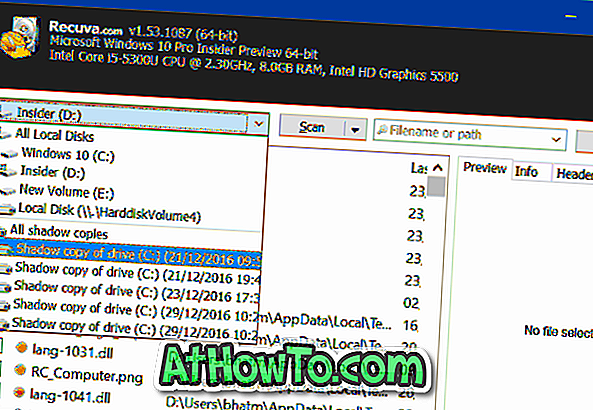
Em nosso teste em um PC com Windows 10, o Recuva não conseguiu procurar alguns arquivos, mas conseguiu recuperar a maioria dos arquivos que foram excluídos da Lixeira. No geral, é um bom software para necessidades básicas de recuperação.
O Recuva suporta a maioria dos sistemas operacionais Windows modernos, incluindo o mais recente do Windows 10. Embora seja recomendável baixar e instalar o Recuva para obter melhores resultados, os usuários que precisam recuperar dados sem instalar nenhum software podem optar pela versão portátil do Recuva.
Usando o Recuva para recuperar arquivos excluídos ou perdidos
Passo 1: Baixe e instale o Recuva daqui.
Etapa 2: execute o software. Na primeira corrida, você verá o modo do assistente. Use o assistente se você estiver procurando por um determinado tipo de arquivo em uma partição ou unidade específica. Para pular este assistente, basta clicar no botão Cancelar.
Para usar o modo Assistente, clique em Avançar, selecione o tipo de arquivo que você deseja recuperar e, em seguida, selecione o local original do arquivo na próxima tela. Uma vez feito, clique no botão Iniciar para escanear o local sugerido.
Etapa 3: Se você pulou para a tela inicial do Recuva, selecione o local (partição) e clique no botão Digitalizar. Ao concluir a verificação, selecione os arquivos que você deseja recuperar marcando as caixas e, em seguida, pressione o botão Recuperar. Para executar o modo do assistente novamente, vá para Opções> Geral e clique no botão Executar Assistente.













